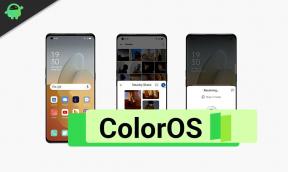Како дебрикирати или вратити Галаки А6 и А6 Плус (2018)
Инсталирајте стоцк ром / / August 05, 2021
Овде ћемо водити даље како дебрикирати или вратити Галаки А6 и А6 Плус (2018). Да бисте дебриковали, прво морате да преузмете подржани фирмвер за Галаки А6 или А6 Плус. Затим следите наш водич да бисте започели враћање уређаја у нормално стање.
Самсунг Галаки А серија има уређаје корејског произвођача који леже у сегменту средњег опсега. Серија А изашла је пре неколико година и први је уређај у којем је Самсунг испробао другачији интерфејс. Било је то време када је корисницима досадио клише Галаки интерфејс и А серија је све то променила. Уређаји из серије А суочили су се са великом конкуренцијом од других произвођача. Година је 2018. и Самсунг је овде са два уређаја за која се каже да су најбољи у сегменту средњег опсега. Галаки А6 и А6 Плус долазе са неким узбудљивим функцијама и конфигурацијом и корисници су луди за њима. Два нова уређаја су нови потез Самсунг-а који је победио тешку конкуренцију са којом су се суочавали у сегменту и до сада је изгледа ефикасан.
Галаки А6 и А6 Плус долазе са добром хардверском конфигурацијом што их чини довољно моћним. Нормално је да корисници желе да побољшају перформансе помоћу неких прилагођених РОМ-ова и других експеримената. Али једна ствар која спречава многе кориснике да то раде је страх да их не опеку. Прво на шта бисте овде требали обратити пажњу је да ће зидање бити резултат само ако поступак не следите правилно. Ако правилно следите кораке, нема шансе да уређај буде опечен. Чак и ако је уређај у неким случајевима опечен, можете га вратити. У овом водичу ћемо вам помоћи да откопчате Галаки А6 и А6 Плус.

Преглед садржаја
-
1 Знајте какву циглу имате
- 1.1 Упозорење и одрицање одговорности
- 1.2 Перквизити
- 1.3 Преузмите потребне датотеке:
- 2 Кораци за уклањање опеке или враћање Галаки А6 и А6 Плус (2018):
Знајте какву циглу имате
Тачно је да у већини случајева можете да откочите свој уређај. То такође значи да у неким тренуцима не можете сами. То је зато што све врсте опеке нису исте и у њима постоје две врсте. Два типа су:
- Тврда цигла
- Мека цигла
Обе ове цигле се међусобно разликују. Меку циглу можете решити пратећи кораке у овом упутству. Ако се ради о тврдој цигли, препоручује вам се да контактирате одобрену техничку помоћ. Дакле, први корак који треба следити када је ваш уређај опечен је идентификовање врсте цигле.
Када је уређај тешко опечен, не можете га чак ни покренути у режим опоравка. Уређај уопште неће реаговати, укључујући комбинацију тастера за покретање. Ова цигла ће се догодити због губитка напајања током неког процеса.
Мекана цигла се потпуно разликује од тврде цигле. У том случају ћете се можда суочити са честим поновним покретањем уређаја, или нећете моћи да га искључите итд. Ако је то случај, добро је следити кораке дате у овом упутству.
Упозорење и одрицање одговорности
Желео бих да врло јасно кажем да је ваш Галаки А6 и А6 Плус (2018) више неће остати у гарантном року у складу са упутством наведеним у овом посту. Ми на Гетдроидтипс.цом не можемо бити одговорни ако нешто пође по злу.
Перквизити
- Напуните телефон: Пре него што наставите са доле наведеним информацијама, препоручујемо вам да се уверите да је ваш Галаки А6 и А6 Плус (2018) наплаћује се најмање 50%.
- Направите резервну копију уређаја: 1. Направите резервну копију уређаја без роот-а | 2. Правите резервне копије ИМЕИ и НВРАМ | 3 Направите Нандроид резервну копију помоћу ТВРП опоравка (прескочите ако ТВРП није подржан)
- Инсталирајте најновији управљачки програм: Инсталирајте најновије Самсунг УСБ управљачке програме и ОДИН алате на свој рачунар.
- Преузимање: Преузмите доленаведене потребне датотеке на свој рачунар.
Преузмите потребне датотеке:
Везе за зин датотеку Один и датотеку фирмвера дате су у наставку. Једноставно их преузмите и пренесите другу локацију на рачунар и запамтите исто.
За датотеку Один Зип кликните везу испод
Преузмите најновији ОДИН Довнлоадер
За датотеку зип фирмвера кликните везу испод
Самсунг Галаки А6 и А6 Плус (2018) Стоцк Фирмваре Цоллецтионс
У случају да не знате како да користите Один и инсталирате фирмваре за залихе. Погледајте видео испод.
Поново бих желео да вас подсетим да уклоните СД картицу да бисте сачували податке сачуване на њој у случају да нисте. Можда ће бити потребно ресетовање на фабричке вредности па се препоручује да се ово уради.
Кораци за уклањање опеке или враћање Галаки А6 и А6 Плус (2018):
Видео водич за Фласх Стоцк фирмвер на вашем уређају помоћу ОДИН софтвера- Сада једноставно извуците датотеку Один Зип на свој рачунар.
- Слично томе, на њему извуците датотеку зип фирмвера.
- Преместите датотеку фирмвера на исто место где сте издвојили Один
- Следеће је да двапут кликнете на Один који је один.еке датотеку да бисте је отворили.

- После тога, покрените уређај у режим преузимања. За то искључите уређај и сачекајте 10 секунди. Притисните и држите тастере Хоме, Повер и Волуме Довн док не видите поруку упозорења на екрану
- Сада можете притиснути дугме за појачавање звука да бисте ушли у режим преузимања.

- После овога, повежите свој уређај са рачунаром. У доњем левом боку видећете поруку „Додато“ на прозору Один.
- У случају да се порука „Додато“ није појавила, можете следити неке основне савете, а то су:
> Уверите се да су управљачки програми исправно инсталирани> Користите други УСБ кабл / порт> Деинсталирајте управљачки програм и поново их инсталирајте> Поново покрените уређај и рачунар и покушајте поново.
- Сада једноставно учитајте датотеку фирмвера у Один. За ово кликните на дугме АП које ћете видети на Одину. Изаберите датотеку која се завршава са „.мд5“
- Следеће је да будете сигурни да је у одељку „Опција“ Одина означено поље за поновно партиционирање. Такође, пажљиво обратите пажњу на друге оквире и опозовите избор свих поља за потврду да прихватају аутоматско поновно покретање.
- Уверите се да су сви горе наведени кораци правилно испоштовани, а посебно горња два.
- Сада можете кликнути на дугме „старт“. Ово ће почети да трепери залиха фирмвера на вашем Галаки А6 и А6 Плус (2018). Сачекајте док се порука „Пасс“ не појави у Одиновом оквиру у горњем левом углу.

- Када добијете исти, видећете да ће се ваш уређај аутоматски поново покренути након што можете да га искључите са рачунара.
- То је све што треба да урадите вратити Галаки А6 и А6 Плус (2018) имате.
У случају да се уместо „Пасс“ појави порука „Фаил“ или сте негде запели, искључите уређај са рачунара, затворите Один и извадите батерију Галаки А6 и А6 Плус (2018). Вратите је поново и поновите поступак. Ово ће вам помоћи да једноставно држите корак.
Срећно!
Поклоник природе, филмова, бицикала и рок музике. Битлс му прија угодног дана. Пинк Флојд га је пустио да спава у миру.